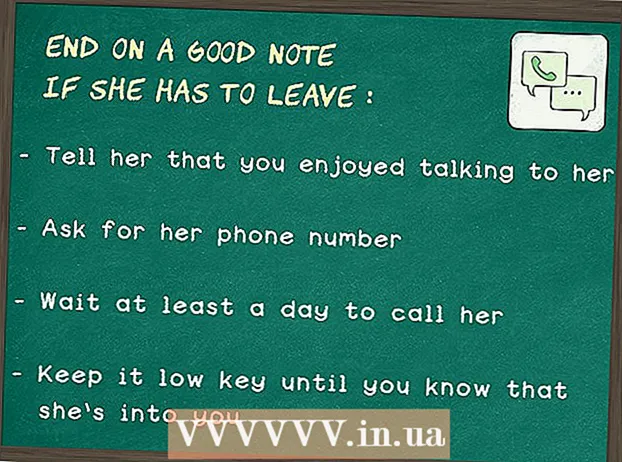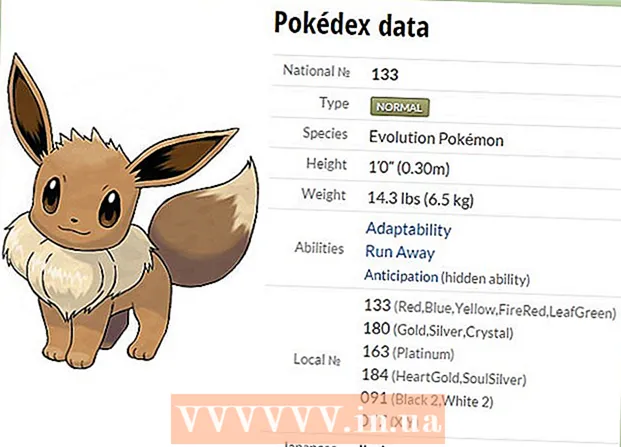Autor:
Clyde Lopez
Datum Stvaranja:
18 Srpanj 2021
Datum Ažuriranja:
1 Srpanj 2024

Sadržaj
- Koraci
- Metoda 1 od 4: Korištenje aplikacije iBooks
- Metoda 2 od 4: Korištenje Apple Family Sharinga
- Metoda 3 od 4: Korištenje aplikacije Kindle
- Metoda 4 od 4: Korištenje aplikacije Amazon
U ovom ćete članku naučiti kako razmjenjivati e-knjige (ako njihova zaštita to dopušta) ili veze do knjiga na iPadu.
Koraci
Metoda 1 od 4: Korištenje aplikacije iBooks
 1 Pokrenite aplikaciju iBooks. Pritisnite narančasti gumb s bijelom otvorenom knjigom.
1 Pokrenite aplikaciju iBooks. Pritisnite narančasti gumb s bijelom otvorenom knjigom.  2 Dodirnite knjigu ili PDF koji želite.
2 Dodirnite knjigu ili PDF koji želite. 3 Kliknite na ⋮ ≡. Nalazi se u gornjem lijevom kutu vašeg zaslona.
3 Kliknite na ⋮ ≡. Nalazi se u gornjem lijevom kutu vašeg zaslona. - Neke PDF datoteke ne prikazuju ovaj gumb.
 4 Kliknite Podijeli. To je kvadratna ikona sa strelicom usmjerenom prema gore. Ovisno o knjizi / dokumentu, bit će u gornjem desnom ili gornjem lijevom kutu zaslona.
4 Kliknite Podijeli. To je kvadratna ikona sa strelicom usmjerenom prema gore. Ovisno o knjizi / dokumentu, bit će u gornjem desnom ili gornjem lijevom kutu zaslona.  5 Odaberite način na koji želite podijeliti svoju knjigu. Pomaknite se ulijevo da vidite sve opcije, kao što su e -pošta, tekstualna poruka, AirDrop ili društveni mediji. Pritisnite gumb za odabir metode.
5 Odaberite način na koji želite podijeliti svoju knjigu. Pomaknite se ulijevo da vidite sve opcije, kao što su e -pošta, tekstualna poruka, AirDrop ili društveni mediji. Pritisnite gumb za odabir metode. - Primatelj će dobiti vezu na e-knjigu kupljenu u trgovini iTunes Store.
- Adresar će primiti cijeli PDF dokument i bolje ga je poslati e -poštom.
 6 Podijelite knjigu.
6 Podijelite knjigu.
Metoda 2 od 4: Korištenje Apple Family Sharinga
 1 Pokrenite aplikaciju iBooks. Pritisnite narančasti gumb s bijelom otvorenom knjigom.
1 Pokrenite aplikaciju iBooks. Pritisnite narančasti gumb s bijelom otvorenom knjigom. - Da biste koristili ovu metodu, morate se pretplatiti na Family Sharing.
 2 Kliknite na Kupnje. Nalazi se u donjem desnom kutu vašeg zaslona.
2 Kliknite na Kupnje. Nalazi se u donjem desnom kutu vašeg zaslona.  3 Kliknite na ime. Korisničko ime za dijeljenje obitelji pojavljuje se na lijevoj strani ekrana. Kliknite na ime za pregled popisa kupljenih knjiga.
3 Kliknite na ime. Korisničko ime za dijeljenje obitelji pojavljuje se na lijevoj strani ekrana. Kliknite na ime za pregled popisa kupljenih knjiga. - Kliknite Knjige u odjeljku Moje kupnje da biste vidjeli popis knjiga koje ste kupili.
 4 Kliknite na Knjige. Nalazi se s lijeve strane ekrana.
4 Kliknite na Knjige. Nalazi se s lijeve strane ekrana. - Kliknite Zvučne knjige za pregled popisa kupljenih audio knjiga.
 5 Preuzmite knjigu na iPad. Da biste to učinili, kliknite gumb u obliku oblaka sa strelicom pored željene knjige.
5 Preuzmite knjigu na iPad. Da biste to učinili, kliknite gumb u obliku oblaka sa strelicom pored željene knjige.
Metoda 3 od 4: Korištenje aplikacije Kindle
 1 Pokrenite aplikaciju Kindle. Pritisnite plavi gumb sa siluetom čitača i riječi "Kindle".
1 Pokrenite aplikaciju Kindle. Pritisnite plavi gumb sa siluetom čitača i riječi "Kindle". - Ako nemate ovu aplikaciju na svom uređaju, preuzmite je iz App Storea.
 2 Dodirnite knjigu ili PDF koji želite.
2 Dodirnite knjigu ili PDF koji želite. 3 Kliknite na vrh stranice (blizu ruba zaslona). Alatne trake pojavljuju se pri vrhu i dnu zaslona.
3 Kliknite na vrh stranice (blizu ruba zaslona). Alatne trake pojavljuju se pri vrhu i dnu zaslona.  4 Kliknite Podijeli. Ova kvadratna ikona sa strelicom usmjerenom prema gore nalazi se u gornjem desnom kutu zaslona.
4 Kliknite Podijeli. Ova kvadratna ikona sa strelicom usmjerenom prema gore nalazi se u gornjem desnom kutu zaslona.  5 Odaberite način na koji želite podijeliti svoju knjigu. Pomaknite se ulijevo da vidite sve opcije, kao što su e -pošta, tekstualna poruka, AirDrop ili društveni mediji. Pritisnite gumb za odabir metode.
5 Odaberite način na koji želite podijeliti svoju knjigu. Pomaknite se ulijevo da vidite sve opcije, kao što su e -pošta, tekstualna poruka, AirDrop ili društveni mediji. Pritisnite gumb za odabir metode.  6 Podijelite knjigu.
6 Podijelite knjigu.
Metoda 4 od 4: Korištenje aplikacije Amazon
 1 Pokrenite aplikaciju Amazon. To je ikona košarice za kupnju na bijeloj podlozi.
1 Pokrenite aplikaciju Amazon. To je ikona košarice za kupnju na bijeloj podlozi. - Ako nemate ovu aplikaciju na svom uređaju, preuzmite je iz App Storea.
 2 Kliknite na Vaše narudžbe (Vaše naredbe). Nalazi se u donjem desnom kutu zaslona.
2 Kliknite na Vaše narudžbe (Vaše naredbe). Nalazi se u donjem desnom kutu zaslona. - Ako se od vas zatraži, unesite adresu e -pošte i lozinku povezanu s vašim Amazon računom ili pritisnite gumb Početna ako je omogućen Touch ID.
 3 Dodirnite Postavke računa (Postavke računa). Približava se vrhu ekrana.
3 Dodirnite Postavke računa (Postavke računa). Približava se vrhu ekrana.  4 Kliknite na Sadržaj i uređaji (Sadržaj i uređaji). Nalazi se s lijeve strane ekrana.
4 Kliknite na Sadržaj i uređaji (Sadržaj i uređaji). Nalazi se s lijeve strane ekrana.  5 Dodirnite Vaš sadržaj (Vaš sadržaj). To je kartica u gornjem lijevom kutu zaslona.
5 Dodirnite Vaš sadržaj (Vaš sadržaj). To je kartica u gornjem lijevom kutu zaslona.  6 Odaberite knjigu koju želite. Potvrdite okvir s lijeve strane knjige u stupcu Odaberi.
6 Odaberite knjigu koju želite. Potvrdite okvir s lijeve strane knjige u stupcu Odaberi.  7 Kliknite na .... Lijevo je od radne knjige u stupcu Radnje. Otvorit će se dijaloški okvir.
7 Kliknite na .... Lijevo je od radne knjige u stupcu Radnje. Otvorit će se dijaloški okvir.  8 Dodirnite Posudite ovu titulu (Preuzmite ovu knjigu). To je veza pri dnu prozora.
8 Dodirnite Posudite ovu titulu (Preuzmite ovu knjigu). To je veza pri dnu prozora. - Ako nema veze, odabrana knjiga se ne može preuzeti.
 9 Unesite e -adresu primatelja.
9 Unesite e -adresu primatelja.- Po želji unesite i ime i poruku primatelja.
 10 Kliknite na Pošalji sada (Pošalji sada). Primatelj će primiti e -poruku i vezu koja će otvoriti knjigu u aplikaciji Kindle iPad.
10 Kliknite na Pošalji sada (Pošalji sada). Primatelj će primiti e -poruku i vezu koja će otvoriti knjigu u aplikaciji Kindle iPad. - Knjige se mogu preuzeti u roku od 14 dana.